विज्ञापन
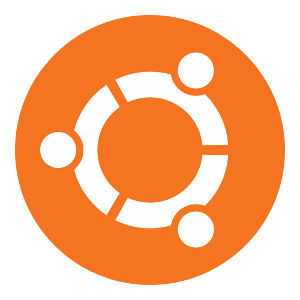 अगर आपको वो पता चलता है विंडोज 8 आपकी चाय का कप नहीं है हमने वास्तव में इसका उपयोग किया है - विंडोज 8 के बारे में MakeUseOf क्या सोचता है?यदि आपने अभी तक विंडोज 8 स्थापित नहीं किया है; चिंता न करें, हम प्रौद्योगिकी लेखक हैं - आपके लिए इन चीजों का परीक्षण करना हमारा काम है। खुद सहित कुछ MakeUseOf कर्मचारियों ने भरपूर लाभ उठाया है और ... अधिक पढ़ें , और आपके पास डाउनग्रेड करने के लिए कोई संभव रास्ता नहीं है, यह एक अच्छा विचार हो सकता है कि लिनक्स के साथ दोहरे बूट का एक वैकल्पिक ऑपरेटिंग सिस्टम है जिसका आप उपयोग कर सकते हैं। अधिकांश लोगों के लिए, उबंटू का उपयोग करना इसकी लोकप्रियता, सॉफ्टवेयर चयन, हार्डवेयर समर्थन और उपयोग में आसानी के कारण एक उत्कृष्ट विकल्प है। हालाँकि, यदि आप डुअल-बूट करना चाहते हैं, तो आपको अपने लिनक्स इंस्टॉलेशन का आनंद लेने के लिए तैयार होने से पहले कुछ चीजें करने की जरूरत है।
अगर आपको वो पता चलता है विंडोज 8 आपकी चाय का कप नहीं है हमने वास्तव में इसका उपयोग किया है - विंडोज 8 के बारे में MakeUseOf क्या सोचता है?यदि आपने अभी तक विंडोज 8 स्थापित नहीं किया है; चिंता न करें, हम प्रौद्योगिकी लेखक हैं - आपके लिए इन चीजों का परीक्षण करना हमारा काम है। खुद सहित कुछ MakeUseOf कर्मचारियों ने भरपूर लाभ उठाया है और ... अधिक पढ़ें , और आपके पास डाउनग्रेड करने के लिए कोई संभव रास्ता नहीं है, यह एक अच्छा विचार हो सकता है कि लिनक्स के साथ दोहरे बूट का एक वैकल्पिक ऑपरेटिंग सिस्टम है जिसका आप उपयोग कर सकते हैं। अधिकांश लोगों के लिए, उबंटू का उपयोग करना इसकी लोकप्रियता, सॉफ्टवेयर चयन, हार्डवेयर समर्थन और उपयोग में आसानी के कारण एक उत्कृष्ट विकल्प है। हालाँकि, यदि आप डुअल-बूट करना चाहते हैं, तो आपको अपने लिनक्स इंस्टॉलेशन का आनंद लेने के लिए तैयार होने से पहले कुछ चीजें करने की जरूरत है।
कुछ साइड नोट्स: जैसा कि इस लेख का शीर्षक स्पष्ट रूप से हो सकता है, यह आलेख उबंटू को स्थापित करने के बारे में है क्योंकि विंडोज 8 आपके कंप्यूटर पर पहले से ही है। उबंटू स्थापित करने के बाद विंडोज के किसी भी संस्करण को स्थापित करने के लिए एक अलग प्रक्रिया की आवश्यकता होगी जो यहां कवर नहीं की जाएगी। इसके अतिरिक्त, इन निर्देशों को बिना किसी संशोधन के किसी भी अन्य उबंटू-आधारित वितरण पर लागू किया जा सकता है।
गैर-उबंटू-आधारित वितरण को कुछ मामूली संशोधनों के साथ निर्देशों के अनुसार भी स्थापित किया जा सकता है। उन वितरणों के लिए, आधिकारिक मार्गदर्शन के लिए परियोजना के दस्तावेज की जांच करना सबसे अच्छा है, लेकिन एक समान प्रक्रिया का उपयोग किया जाना चाहिए।
डाउनलोड और जला Ubuntu
यदि आप पहले से ही नहीं हैं, तो आगे बढ़ें और अपने आप को नवीनतम Ubuntu संस्करण की एक प्रति डाउनलोड करें (13.04 उबंटू 13.04: रेयरिंग रिंगटोन में नया क्या है? [Linux]25 अप्रैल को, सबसे लोकप्रिय लिनक्स वितरणों में से एक का सबसे नया संस्करण जारी किया गया था - उबंटू 13.04, "रेयरिंग रिंगटोन्स"। उबंटू की पिछली रिलीज के विपरीत, 13.04 असाधारण नई दृश्य सुविधाएँ नहीं लाती हैं ... अधिक पढ़ें इस लेखन के समय), और यह सुनिश्चित करना न भूलें कि आपको 32-बिट संस्करण के बजाय 64-बिट संस्करण प्राप्त हो रहा है क्योंकि यह ईएफआई समर्थन के साथ आता है यदि आपको इसकी आवश्यकता है। डाउनलोड होने के बाद, ISO फाइल को जलाएं एक डीवीडी पर या यूएसबी फ्लैश ड्राइव.
उबंटू स्थापित करने के लिए अब आपके लिए दो अलग-अलग तरीके हैं - एक सरल, स्वचालित तरीका जो आपके लिए सब कुछ का ख्याल रखता है, या एक मैनुअल प्रक्रिया जो आपको अधिक नियंत्रण प्रदान करती है।
सरल तरीका

अपने कंप्यूटर को नए उबंटू मीडिया के साथ बूट करें। इंस्टॉलर अब तक आया है कि वहाँ बहुत कम है कि आप वास्तव में अपने आप से करना है। एक बार जब मीडिया लोडिंग समाप्त कर लेता है, तो यह आपसे पूछेगा कि क्या आप उबंटू को स्थापित करना चाहते हैं या स्थापित करना चाहते हैं। बाईं ओर से अपनी भाषा चुनें और क्लिक करें इंस्टॉल. अब आपको "चुनने में सक्षम होना चाहिए"उनके साथ उबंटू स्थापित करें“जो उबंटू के लिए जगह बनाने और इसे स्थापित करने के लिए आपके कंप्यूटर पर सभी आवश्यक बदलाव करेगा आपके सिस्टम पर ठीक से, कोई फर्क नहीं पड़ता कि यह लीगेसी BIOS मोड या नए में ऑपरेटिंग सिस्टम स्थापित करेगा ईएफआई मोड।
इंस्टॉलर डिस्क में परिवर्तन करने से पहले, यह आपसे पूछेगा कि आप अपनी हार्ड ड्राइव को कैसे विभाजित करना चाहते हैं दो ऑपरेटिंग सिस्टम के बीच, इसलिए उस निर्णय को जैसा कि आप कृपया करते हैं और साथ चलते हैं स्थापना।
मैनुअल तरीका है
पहले चीजें, आपको उबंटू स्थापना के लिए अपनी हार्ड ड्राइव पर जगह बनाने की आवश्यकता होगी। जबकि आपकी हार्ड ड्राइव आपके विंडोज पार्टीशन के भीतर खाली जगह दिखा रही है, आपको वास्तव में इसकी आवश्यकता होगी विभाजन को बनाने के लिए आवश्यक स्थान का निर्माण करने के लिए विभाजन को छोटा करना उबंटू।
ऐसा करने के दो तरीके हैं - विंडोज के डिस्क मैनेजमेंट टूल्स का उपयोग करके (जिसे आप राइट क्लिक करके पा सकते हैं)संगणक"स्टार्ट मेनू में, और चुनना प्रबंधित, फिर बाईं ओर के फलक में देख रहे हैं), या उबंटू के लाइव वातावरण के भीतर GParted जैसे विभाजन उपकरण का उपयोग करके।

आप आमतौर पर अपनी हार्ड ड्राइव पर पहले से ही दो या तीन विभाजन पाते हैं - ये सभी आपके विंडोज इंस्टॉलेशन से संबंधित हैं। बस इन भागों के सबसे बड़े हिस्से को छोटा कर दें, हालांकि आप अपना उबंटू इंस्टॉलेशन देना चाहते हैं। आप इस विभाजन को छोटा कर रहे हैं क्योंकि अन्य दो विंडोज की बूट प्रक्रिया से संबंधित हैं और इसे किसी भी तरह से बदला नहीं जाना चाहिए। जब आप विभाजन को छोटा कर लेते हैं, तो आपको अपने लिनक्स इंस्टॉलेशन के लिए नए विभाजन बनाने की आवश्यकता नहीं होती है क्योंकि आप उबंटू इंस्टॉलर में आवश्यक विभाजन करेंगे।
अपने कंप्यूटर को उबंटू मीडिया से बूट करें और ऑपरेटिंग सिस्टम इंस्टॉल करें। कृपया ध्यान दें कि क्या आपने नीचे केंद्र में एक छोटे कीबोर्ड आइकन के साथ एक बैंगनी स्क्रीन देखी या मीडिया को लोड करते समय एक काले और सफेद चयन मेनू, क्योंकि यह बाद में महत्वपूर्ण है। अंतरिक्ष आवंटित करने के तरीके के बारे में पूछे जाने पर, "करने के लिए चुनेंकुछ और”. यह एक विभाजन संपादक स्क्रीन खोलेगा जहाँ आप अपने विभाजन बना सकते हैं। आपको अपनी प्रणाली और अपनी प्राथमिकताओं के आधार पर, यहां 1-2 विभाजन बनाने की आवश्यकता होगी।
BIOS बूट
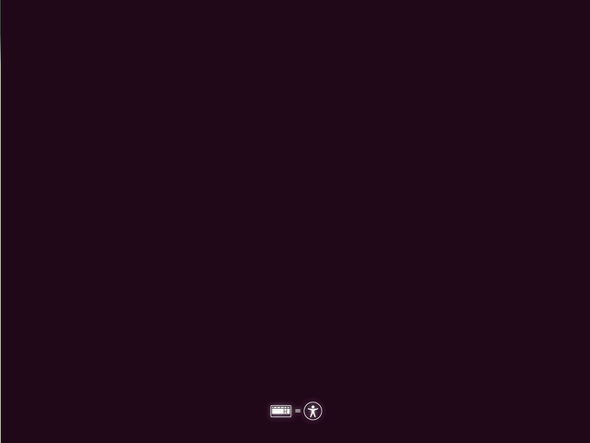
यदि आप मीडिया लोड करते समय बैंगनी स्क्रीन देखते थे, तो आपके सिस्टम ने मीडिया को बूट करने के लिए विरासत BIOS का उपयोग किया। आवंटित स्थान के भीतर, आप एक लिनक्स विभाजन (अधिमानतः ext4) बना सकते हैं और इसके आरोह बिंदु को रूट ("/") पर सेट कर सकते हैं। यदि आप एक स्वैप विभाजन करना चाहते हैं (जो हाइबरनेशन या एक अतिप्रवाह कंटेनर के रूप में जाने के लिए रैम में संग्रहीत डेटा के लिए एक जगह के रूप में कार्य करता है), तो आप एक बनाने के लिए पर्याप्त स्थान छोड़ सकते हैं। अच्छा नियम स्वैप विभाजन के लिए रैम की स्थापित राशि से दोगुना है।
यह भी मत भूलिए कि यदि आपके चार से अधिक विभाजन हैं, तो आपको पहले एक विस्तारित विभाजन बनाने की आवश्यकता होगी: विस्तारित बनाने के पहले लिनक्स और स्वैप विभाजन बनाने से पहले अपनी हार्ड ड्राइव पर सभी खाली जगह में फैला हुआ है विभाजन। एक बार जब आप ऐसा कर लेते हैं, तो बाकी स्थापना के साथ जारी रखें। उबंटू आपके एमबीआर में GRUB स्थापित करेगा, जो आपको प्रत्येक बूट के दौरान उबंटू और विंडोज के बीच चयन करने की अनुमति दे सकता है।
ईएफआई बूट
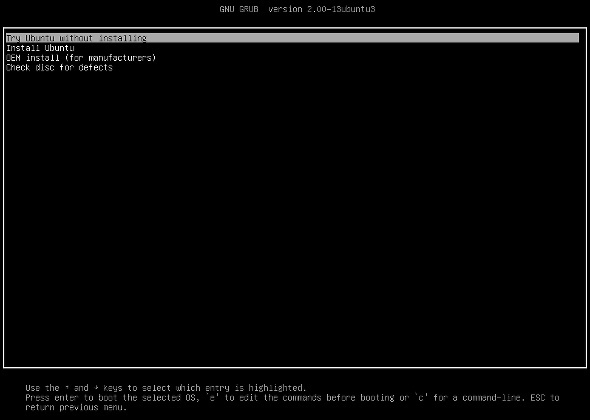
यदि आपने एक ब्लैक एंड व्हाइट चयन स्क्रीन देखी, तो आपके सिस्टम ने मीडिया को बूट करने के लिए EFI का उपयोग किया। "करने के लिए चुनेंकुछ और“जब अंतरिक्ष आवंटित करने के बारे में पूछा जाए। आप शायद विंडोज के EFI विभाजन का पुन: उपयोग करना चाहते हैं क्योंकि EFI विभाजन की शुरुआत में होना आवश्यक है हार्ड ड्राइव, और उबंटू के लिए इसका उपयोग करने से बूट करने के लिए आवश्यक सामग्री नष्ट नहीं होगी खिड़कियाँ। EFI विभाजन को FAT32 के रूप में स्वरूपित किया जाना चाहिए, और आमतौर पर केवल 100MB के साथ।
आप इस आकार को 200MB तक बढ़ा सकते हैं यदि आप कमरे को बनाने के लिए पहले रास्ते से अन्य विभाजनों को स्थानांतरित करने के संघर्ष के माध्यम से जाना चाहते हैं। फिर ईएफआई विभाजन चुनें, और इसका आरोह बिंदु बनाएं /boot/efi यदि यह पहले से ही नहीं है।
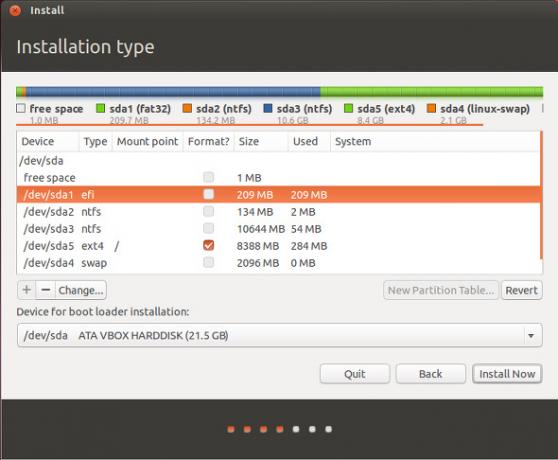
फिर अपना लिनक्स विभाजन (और यदि वांछित है तो स्वैप विभाजन) बनाना जारी रखें, और स्थापना के साथ समाप्त करें। GRUB का एक EFI संस्करण स्थापित किया जाएगा जो आपको प्रत्येक बूट के दौरान Windows और Ubuntu के बीच चयन करने की अनुमति देगा।
समस्या निवारण और निष्कर्ष
इन युक्तियों की मदद से आप विंडोज 8 और उबंटू को दोहरा सकते हैं। किसी भी समस्या के होने की संभावना बहुत कम है, लेकिन लेख पर किसी भी प्रश्न के साथ टिप्पणी करने के लिए स्वतंत्र महसूस करें जो आपके पास हो सकता है। जब आप उबंटू इंस्टॉलेशन मीडिया को बूट करने का प्रयास करते हैं तो आपको केवल एक "सिक्योर बूट" या "सिग्नेचर" की त्रुटि मिलती है। यदि ऐसा होता है, तो आपको अपने सिस्टम के BIOS में जाना होगा और सुरक्षित बूट विकल्प को निष्क्रिय करना होगा। अन्य समस्या निवारण के लिए, इस लेख को देखें विंडोज 8 पीसी पर लिनक्स स्थापित करना मैं एक नए विंडोज 8 कंप्यूटर पर उबंटू कैसे स्थापित करूं?विंडोज 8 के साथ व्यक्तिगत कंप्यूटरों की शुरूआत के साथ प्रीइंस्टॉल्ड भी एक विवादास्पद अंडर-द-हुड संशोधन - सिक्योर बूट पेश किया। सिक्योर बूट एक ऐसी तकनीक है जो किसी भी नए कंप्यूटर में शामिल है, जिसमें विंडोज ... अधिक पढ़ें .
यदि आप उबंटू में नए हैं, तो हमारे महान की जाँच करें शुरुआती लोगों के लिए उबंटू गाइड उबंटू: ए बिगिनर्स गाइडउबंटू के बारे में उत्सुक हैं, लेकिन सुनिश्चित नहीं है कि कहां से शुरू करें? सब कुछ जो आपको संभवतः उबंटू के नवीनतम संस्करण के साथ शुरू करने की आवश्यकता हो सकती है, यहीं, आसान अंग्रेजी में, सरल अंग्रेजी में लिखा गया है। अधिक पढ़ें !
क्या आप विंडोज और उबंटू को डुअल बूट करते हैं? ईएफआई बनाम आपका क्या रुख है BIOS? हमें टिप्पणियों में बताएं!
छवि क्रेडिट: उबंटू विकी
डैनी उत्तरी टेक्सास विश्वविद्यालय में एक वरिष्ठ हैं, जो ओपन सोर्स सॉफ्टवेयर और लिनक्स के सभी पहलुओं का आनंद लेते हैं।


